xp系统会安装一个杀毒软件来保护电脑不被病毒入侵,有位细心的用户发现突然有了一个瑞星杀毒软件,经常弹出提示,非常烦人,而且电脑中已经有其他杀毒软件了。于是想卸载掉,但是卸载不了瑞星杀毒软件。为此,小编分享一个卸载瑞星杀毒软件的方法。
具体步骤如下:
windows7 - 1、居然没有卸载的模块,其实这是障眼法,卸载就在最后一个修复的功能里面。点击进入;
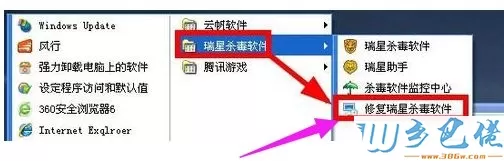
windows8 - 2、点击:左下角看到卸载的按钮;
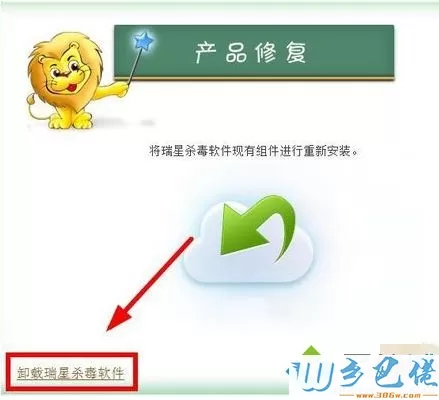
windows10 - 3、在卸载页面,点击【开始卸载】;
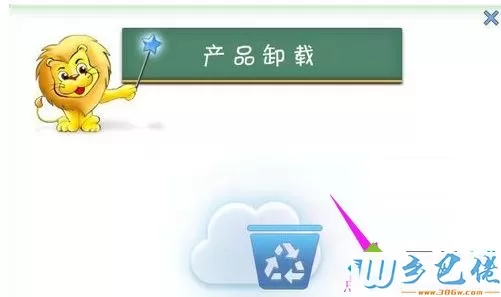
xp系统 - 4、试过多次只有关闭卸载窗口,然后从新进入卸载页面方可进行下一步;

纯净版 - 5、但是大家别上当义无反顾选择放弃并卸载;
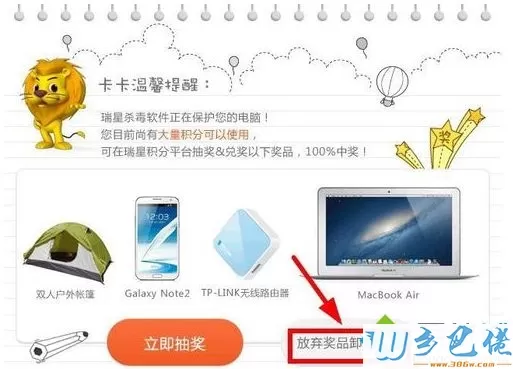
U盘系统 - 6、卸载放在最下面;

win8旗舰版 - 7、点击下面卸载之后又来到验证码输入页面;
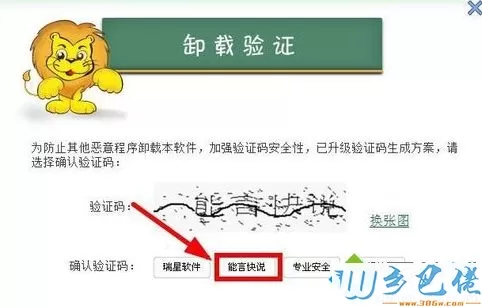
win7旗舰版 - 8、真正验证码确认之后才开始进行卸载过程;

win7之家 - 9、卸载完成之后我们千万别忘记删掉安装目录。
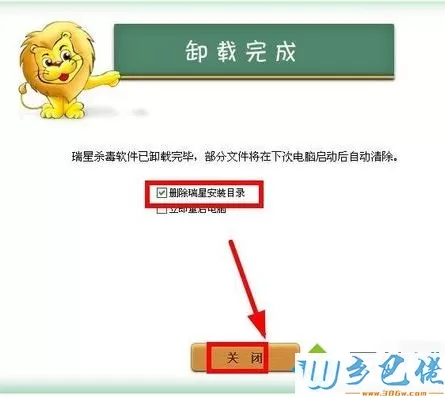
安装上述教程步骤设置之后,xp系统成功卸载瑞星杀毒软件了,希望能够帮助到大家。


 当前位置:
当前位置: